在日程安排应用程序中使用甘特图时,使用者通常没有太多兴趣浏览所有的数据,而只关注那些关键或需要采取纠正措施的生产订单或任务。这就需要在甘特图中添加一种可视警报的功能。怎样实现呢?
例如,使用甘特图用于控制目的时,你可能需要对当前状况有一个清晰又精确的把握,特别是当某些状况发生超出控制时,你需要立马看到问题所在。
在甘特图中使用可视警报:红色层级表示关键操作
假设你使用甘特图来表示一些按资源分组的节点,其中每个节点表示一个生产订单的一个操作。现在,其中的一个操作比计划时间推迟了,导致该订单可能无法及时完成。在这种情况下,如何创建一种可视化的警报,使相关人员能够及时找到出问题的环节,快速调整方案呢?
第一种方法可以是:如果某个操作延时,就在对应位置添加一个红色层级表示延迟。
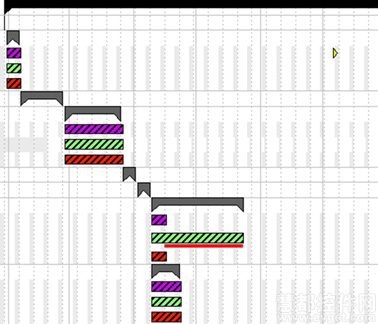
这种方法的缺陷是,如果你的图表有许多排且时间段跨越很宽的话,你需要在水平方向或垂直方向上多次滚动才能找到这个警报位置。若这些分组一时无法显示,则下面的警报层也无法正常显示。所以,接下来为你介绍另外一种方法:在灰色摘要栏那个组别上方添加一个红色层。
照这样的方法,同样可以在每个组别的上方用红色警报层对延迟的操作加以标记。这样,警报就会被推到每个组别的最上层。这样一来,当你从上往下看时这些警报可以很容易看到。
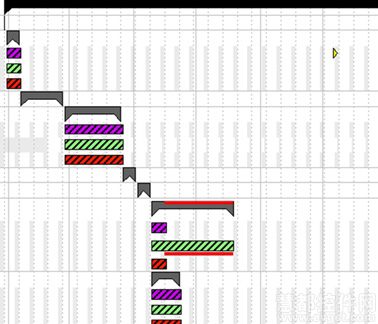
同样,你可以将红色警报层标记在每个灰色摘要栏组别的下方。这样一来,当你从下往上看时,这些警报也很容易看到。
将可视警报设为最高消息级别
在下面左边的截图中,你会发现所有的延迟都显示在灰色组别的上方,并且,在顶部的黑色摘要栏(最高消息级别)中汇总了在整个临界区域内的所有延迟。即使在所有组别都无法正常显示的情况下,红色警报也能很容易看到(如右截图)。
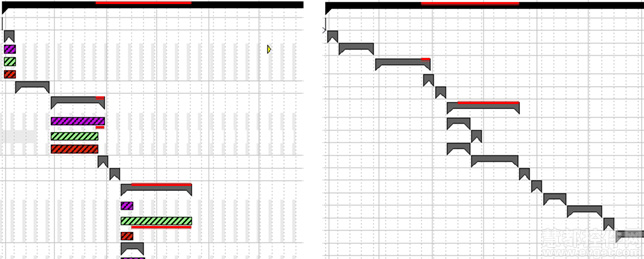
>>常用的甘特图组件浏览
http://www.evget.com/search?k=%E7%94%98%E7%89%B9%E5%9B%BE